如何在Mac上远程控制另一台Mac
Posted
tags:
篇首语:本文由小常识网(cha138.com)小编为大家整理,主要介绍了如何在Mac上远程控制另一台Mac相关的知识,希望对你有一定的参考价值。
1、先请在苹果 Mac 电脑上的“系统偏好设置”窗口中打开“共享”功能
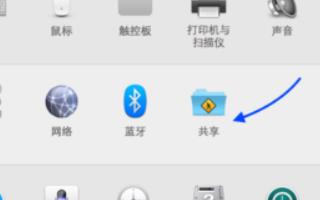
2、接着在共享窗口中的左侧点击启用“屏幕共享”选项

3、当屏幕共享功能打开以后,请点击“电脑设置”按钮
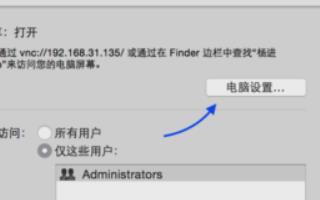
4、随后请勾选二个选项: VNC 显示程序可以使用密码控制屏幕,并且设置一个连接密码
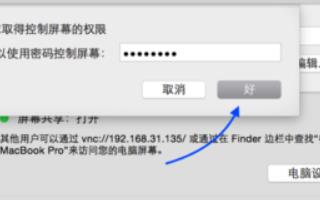
5、随后会提示我们是否真的要连接此电脑,点击 Continue 按钮继续。
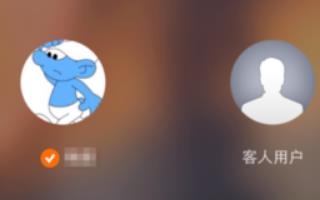
第二步:Mac 的远程控制是通过 Apple ID 来连接的。因此我们需要在屏幕共享框中输入你想要远程控制的 Mac 电脑上登录的 Apple ID 账号。
第三步:输入对方的 Apple ID 账号以后,我们需要等待与对方的 Mac 进行连接。需要提到的是,两台 Mac 需要连接到同一个网络,并且设置了共享权限,同时还要确保他们已经打开,且位处于睡眠状态。
第四步:当连接成功以后,在对方的 Mac 上会弹出屏幕共享的选项,当对方选择“允许控制我的电脑”以后,就可以远程操控了。
除了直接打开屏幕共享与其它 Mac 连接以外,我们还可以在信息应用与好友连接起来。比如我与一个好友在用 iMessage 消息以后,可以点击“详细信息”选项,然后再点击“屏幕共享”图标,即可选择是想远程控制好友的 Mac 电脑,还是让好友来操作我们自己的 Mac 电脑。 参考技术B 方法/步骤
首先需要配置好mac系统,打开系统偏好设置,点击共享
勾选屏幕共享,点击电脑设置勾选任何人都可以请求取得控制屏幕的权限和VNC显示程序可以使用密码控制屏幕并设置好密码
再打开系统偏好设置点击网络
记录好ip地址
打开刚下载好的软件TightVNC_cn,打开tvnviewer.exe
6
输入ip地址,点击选项设置好配置,点击连接
7
输入刚设置的网络控制屏幕的密码
8
输入mac系统密码
9
这样即可在windows平台上控制mac了 参考技术C
方法一,现在很多社交、办公软件都可以实现远程控制,比如用QQ和Skype
方法二,苹果键+空格键可以呼出 Spotlight 搜索功能。接下来我们在 Spotlight 搜索框中输入“屏幕共享”关键字。 在 Mac OS 里的屏幕共享也就是“Mac远程控制”功能。
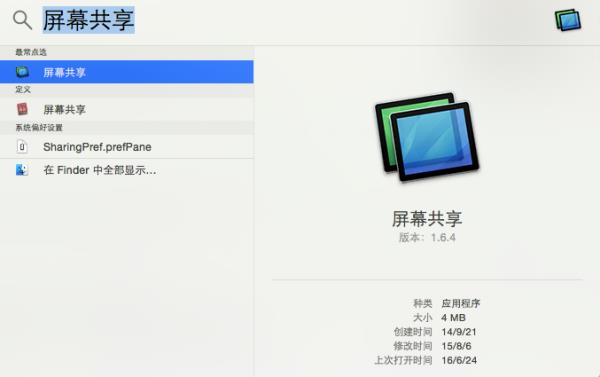
这个屏幕共享应该要同一个局域网的吧,你可以试试
参考技术D 1.在被远程控制的机器上需要进行的设置:在系统偏好设置中的共享中,勾中屏幕共享选项,并在允许访问中添加有权使用这个功能的用户。2.在另一台Mac上:在Finder中共享的下,点击要远程控制的机器后,点击共享屏幕...来进行连接。
3.之后会出现要求身份确认的界面,输入有效的用户名和密码点击连接。
4.远程控制连接成功后的界面,可以对这台Mac进行操作了。本回答被提问者和网友采纳
以上是关于如何在Mac上远程控制另一台Mac的主要内容,如果未能解决你的问题,请参考以下文章
如何在另一台Mac上运行Swift Terminal应用程序